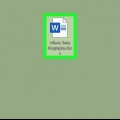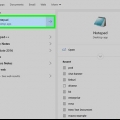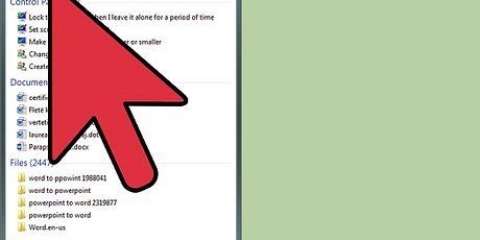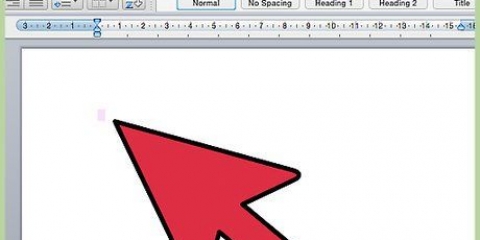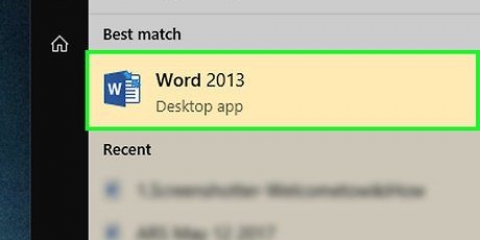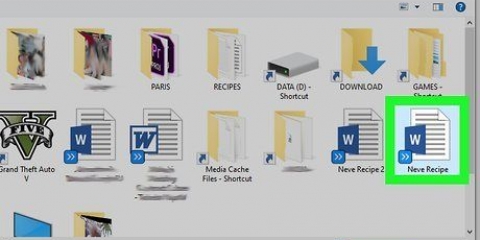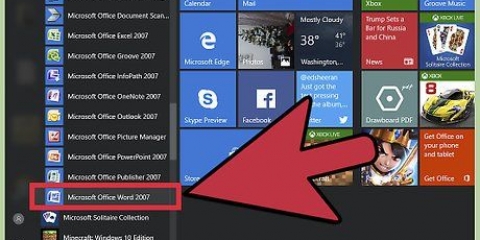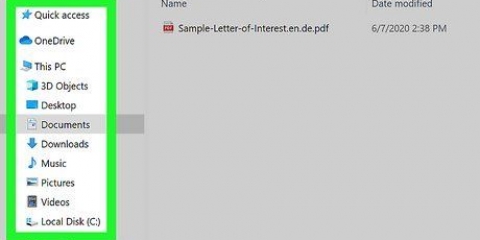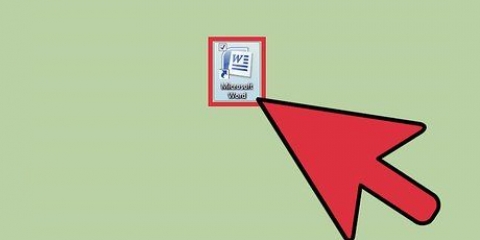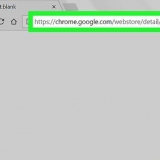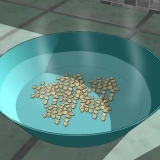Hvis grænsen stadig ikke forsvinder, kan du prøve disse trin: Vælg en tekst, lige før eller efter linjen. Vælg som før Grænser og skygge i menuen layout. Hvis nederst til højre, i "Ansøge:" menu, "Dette afsnit" er valgt, skal du vælge "Hele dokumentet," eller hvis "Hele dokumentet" er valgt, skal du vælge "Dette afsnit." Klik på OK, og linjen skulle forsvinde. Hvis linjen bare går op ad en sektion, gentag denne proces, indtil den forsvinder helt, eller vælg hele dokumentet og gentag derefter processen.
du kan du "Autokorrektur" juster indstillingerne for at undgå at ændre tre minus (-), understregninger (_), lig med (=) eller stjerner (*) og en enter i denne svære at fjerne linje. Gå til "Ord muligheder", Vælg "Kontrollere", og aktiver knappen " Indstillinger for autokorrektur". Fjern markeringen "Kantlinjer" under "Autoformater, mens du skriver". Til i en Word 2007 fjerne dokument uønskede linjer, hvad SIDE kanter er: Til i en Word 2007 fjerne dokument uønskede linjer, hvad AFSNIT Grænser er: Vælg problemafsnittene (eller Ctrl-A for at vælge alle sektioner i dokumentet) Klik på den Start menu Klik i Afsnit del af båndet på Kanter ikon i nederste højre hjørne af delen (firkantet, opdelt i fire vinduer) Klik på kontor knap (4-farvet MS Office-logo i øverste venstre hjørne) tryk på knappen Ord muligheder (helt i bunden) Klik på Kontrollere tryk på knappen Indstillinger for autokorrektur.. Klik på fanen Autoformater, mens du skriver Fjern markeringen i feltet Kantlinjer i delen Anvend, mens du skriver Klik to gange Okay
At slippe af med en vandret linje i ms word
Nu og da vises en vandret linje i Microsoft Word, og den forbliver der, uanset hvad du prøver. Du kan ikke vælge det, du kan ikke slette det – intet ser ud til at virke. Bare rolig, det er ikke en virus, det er et program – det er dybest set en automatisk genereret kant! Vi viser dig, hvordan du slipper af med denne linje i dit dokument, og hvordan du forhindrer, at den vises automatisk i fremtiden. Dette fungerer med alle nyere versioner af Word, både på pc og Macintosh. Læs mere!
Trin

1. Placer markøren direkte over linjen. Du kan ikke vælge selve linjen, for den er `der ikke rigtig`. Det er en ramme, der oprettes automatisk, når du skriver tre minustegn (-), bindestreger (_), lighedstegn (=) eller stjerner (*) og derefter trykker på Enter.

2. På denlayout menu klik. (Bemærk: I Word 2007 skal du åbne fanen Sidelayout vælg og søg derefter efter delen sidens baggrund fra båndet, og klik derefter Sidekanter. Gå til fanen Sidekant og vælg derefter Ingen. Gør det samme med fanen Kanter.) Vælg Grænser og skygge...

3. Sluk for kanten. Klik på skærmen Grænser og skygge på knappen "Ingen". Hvis du gør det, forsvinder linjen.

4. Vær opmærksom: i Word 97, menuen Autokorrektur kaldes, og boksen kaldes Kanter som hedder.
Tips
- Ctrl-A for at vælge hele dokumentet
- Klik på den Sidelayout menu
- Klik på Sidekanter (i sidens baggrund del af båndet)
- Klik på Sidekant faneblad; klik Ingen
- Klik på Kanter faneblad; klik Ingen; klik Okay
du kan du "Autokorrektur" juster indstillingerne for at undgå at ændre tre minus (-), understregninger (_), lig med (=) eller stjerner (*) og en enter i denne svære at fjerne linje.
Artikler om emnet "At slippe af med en vandret linje i ms word"
Оцените, пожалуйста статью
Populær